휴대폰 또는 PC에서 줌 프로필 사진을 제거하는 방법

Zoom 프로필 사진을 제거하는 방법과 그 과정에서 발생할 수 있는 문제를 해결하는 방법을 알아보세요. 간단한 단계로 프로필 사진을 클리어하세요.
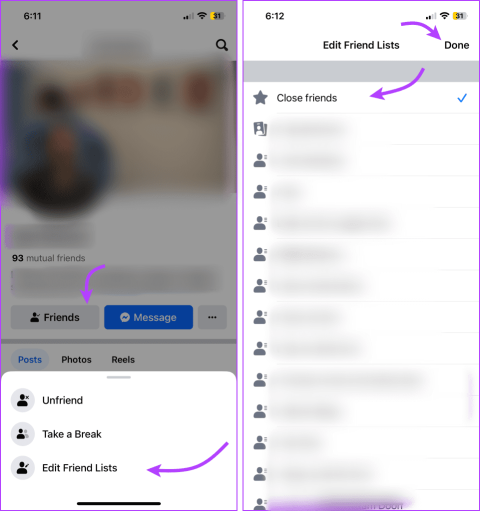
정보 과부하는 소셜 미디어 플랫폼에서 중요한 문제이며 Facebook도 예외는 아닙니다. 우리가 받는 수십, 심지어 수백 개의 알림 중에서 중요한 알림을 놓치기 쉽습니다. 다행히 누군가가 Facebook에 중요한 게시물을 올릴 때 알림을 받도록 설정을 맞춤 설정할 수 있습니다.
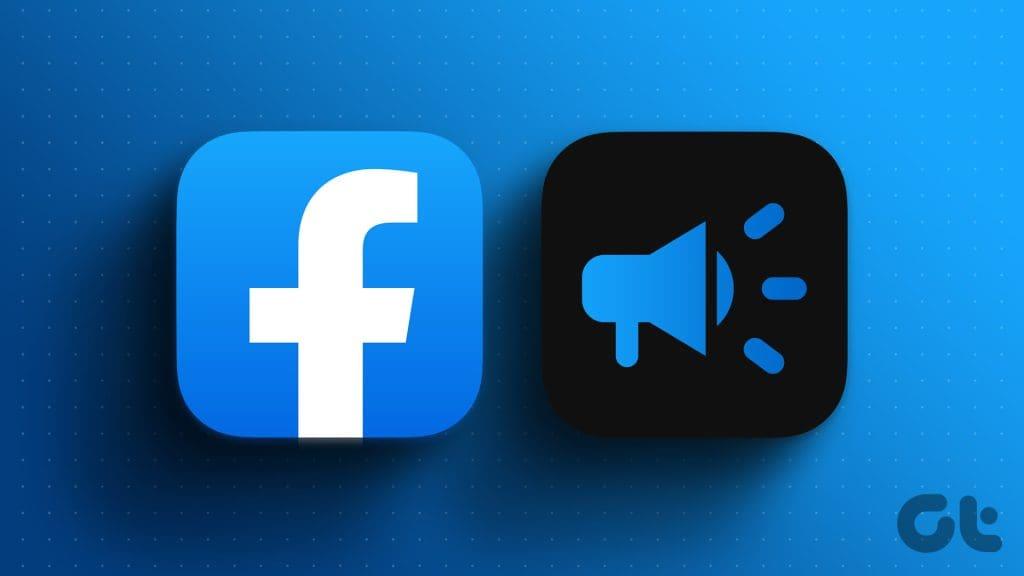
절친, 좋아하는 크리에이터, 가십 칼럼, 사무실, 학급 그룹 등 무엇이든 우선순위로 삼을 수도 있고 잠시 쉬어갈 수도 있습니다. 전자를 선택하신 경우 Facebook에서 특정 사람에 대한 알림을 받는 방법을 알려드리므로 함께 읽어보세요.
인스타그램의 간편 알림 설정 과 달리 페이스북은 알림 설정을 조금 복잡하게 합니다. 친구에 대한 알림을 켜려면 가까운 친구 목록에 해당 친구를 추가해야 합니다. 그렇게 하려면,
1단계 : Facebook 앱을 열고 → 친구 프로필로 이동합니다.
2단계 : 친구 버튼을 탭하세요.
3단계 : 친구 목록 편집을 선택합니다.
4단계 : 여기에서 친구 닫기 및 완료를 선택하여 확인합니다.
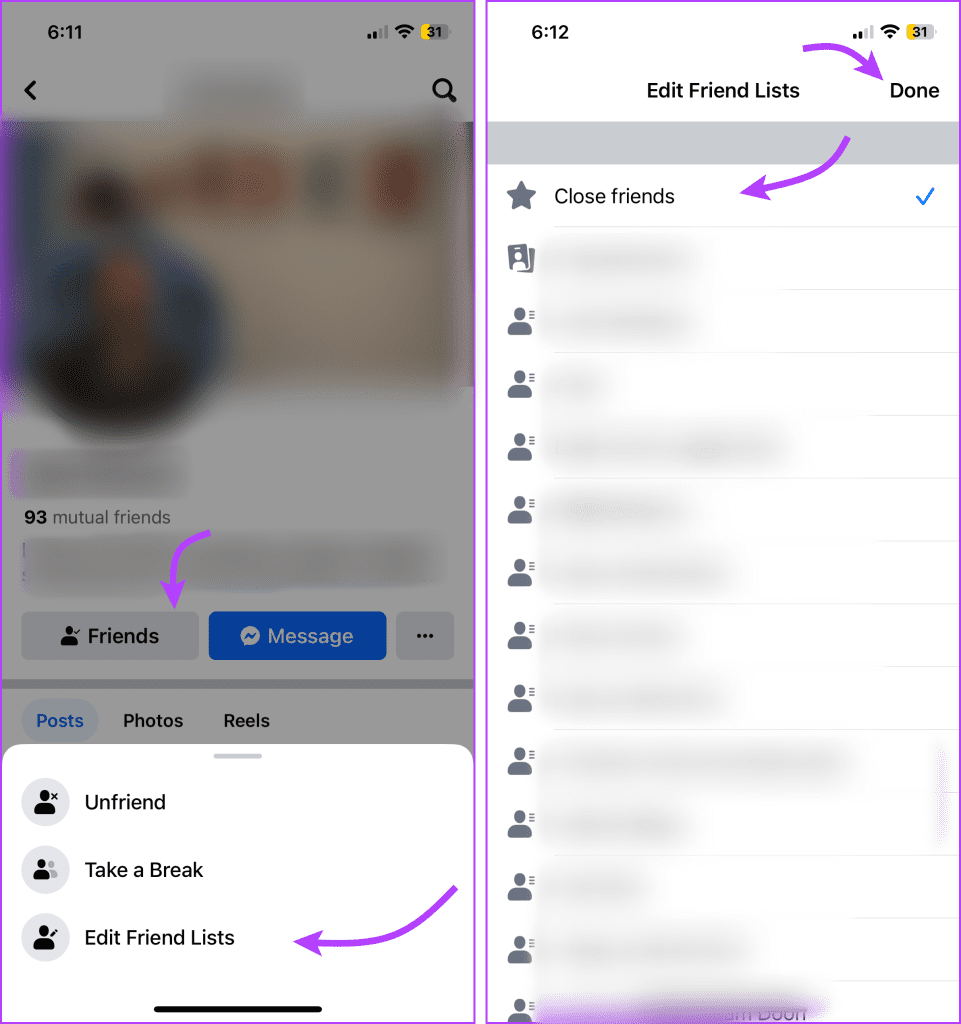
이제 친한 친구로 라벨을 지정했으므로 해당 친구가 새 게시물을 게시하면 알림을 받게 됩니다. 알림 설정을 확인하고 관리할 수도 있습니다. 방법은 다음과 같습니다.
1단계 : 세 줄 아이콘 → 설정 및 개인정보 보호 → 설정을 탭합니다.
2단계 : 기본 설정에서 알림을 선택합니다.
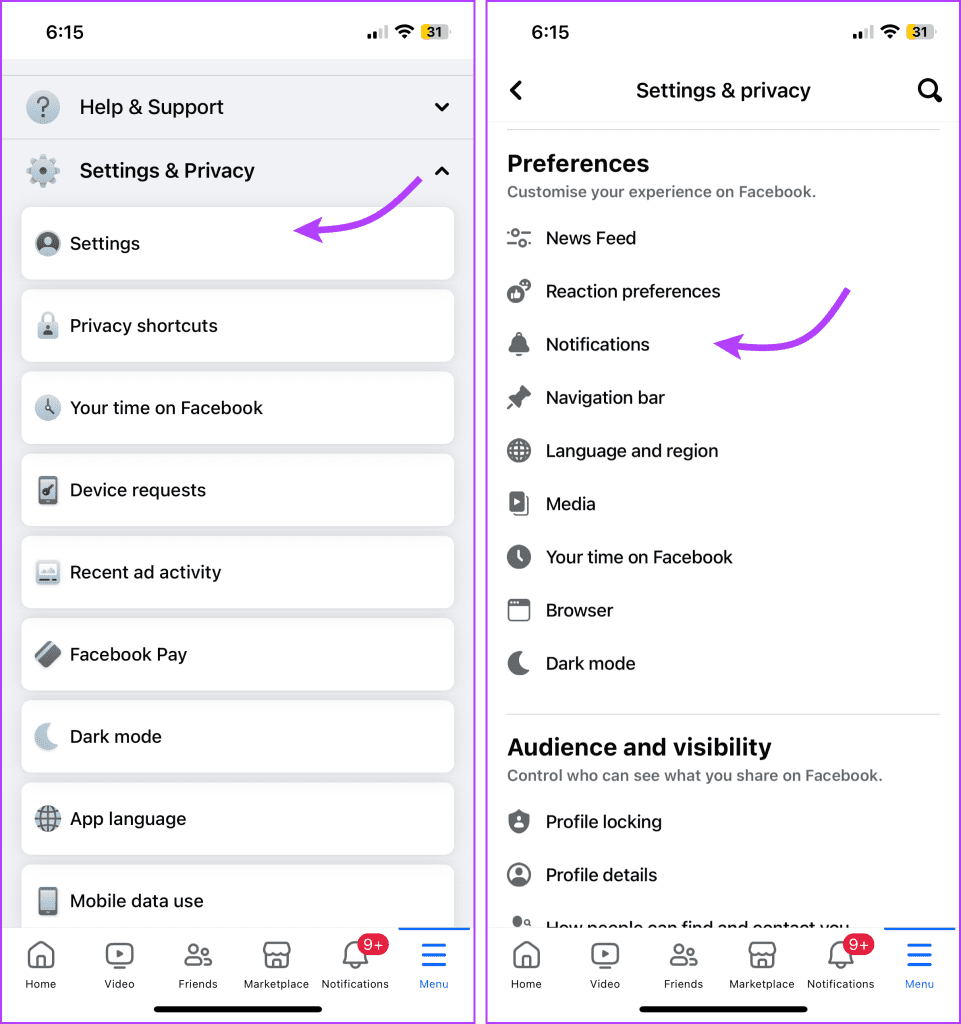
3단계 : 친구의 업데이트를 탭합니다.
4단계 : 여기에서 'Facebook에서 알림 허용' 옆의 스위치가 켜져 있는지 확인하세요.
5단계 : 알림을 받는 방법을 선택할 수도 있습니다.
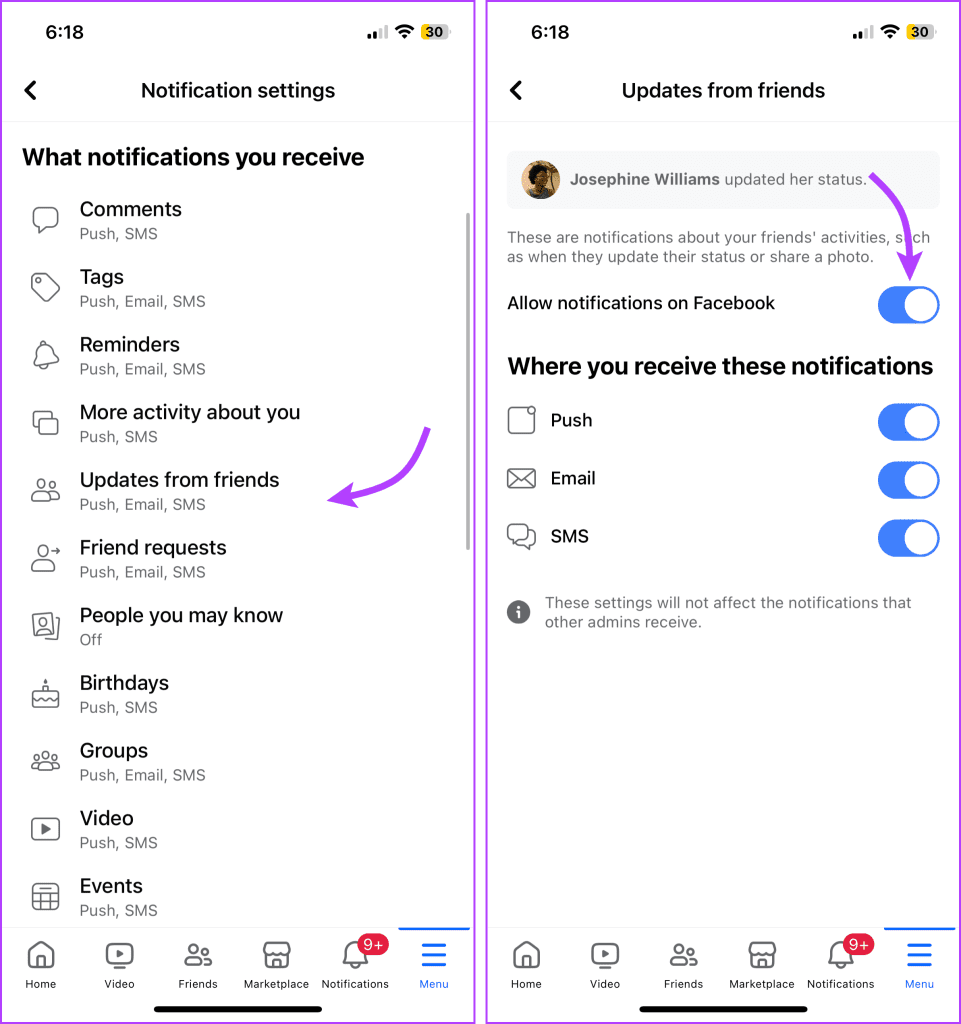
그래서 Facebook은 세 가지 설정을 제공합니다.
특히 가까운 친구에 누군가를 추가하면 Facebook은 자동으로 해당 게시물의 우선 순위를 지정합니다. 즉, 즐겨찾기 카테고리로 이동하세요. 수동으로 수행할 수도 있습니다.
친구의 프로필로 이동하여 → 점 3개 아이콘을 탭하고 → 팔로우 또는 즐겨찾기를 선택하고 → 여기에서 원하는 대로 세 가지 옵션 중에서 선택하세요.
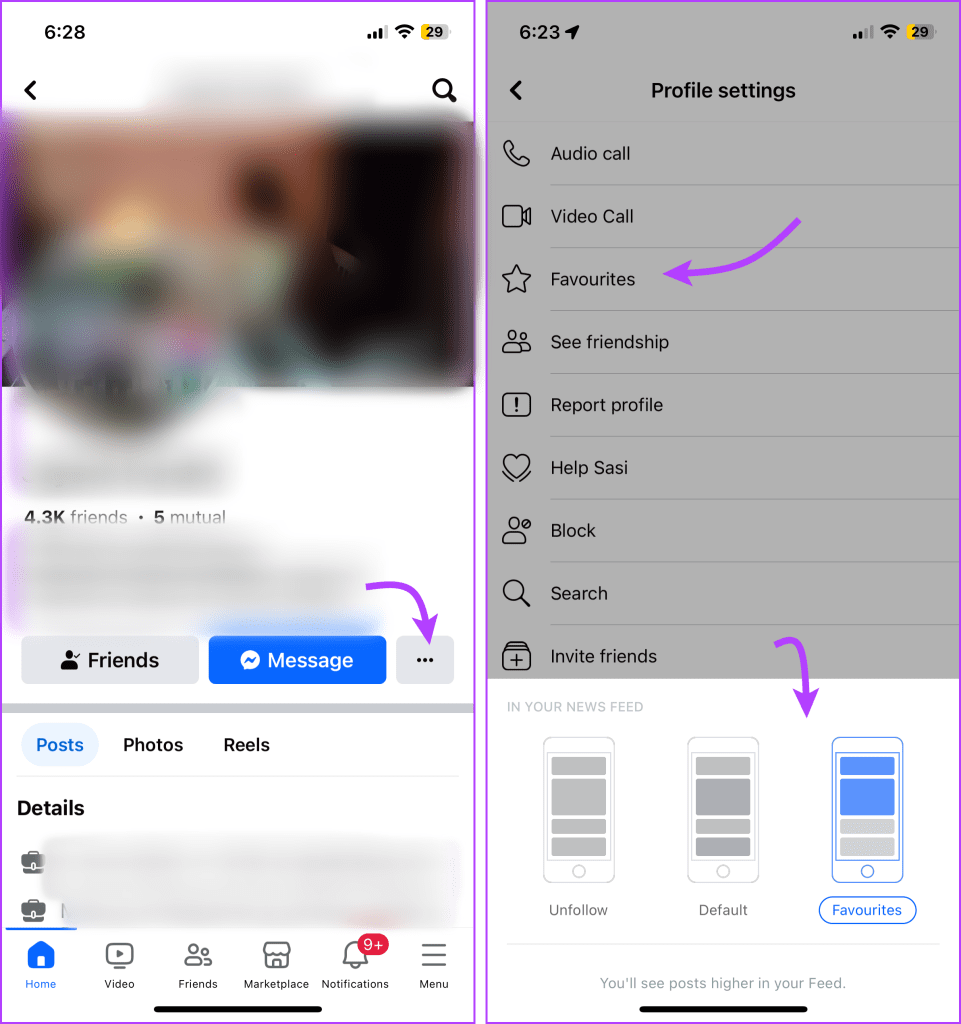
관심 있는 사람이 아니라 특정 게시물에 관심이 있는 경우 해당 게시물에 대한 게시물 알림을 활성화할 수 있습니다. 그러나 게시물에 댓글을 달면 Facebook에서 자동으로 업데이트 내용을 알려줍니다.
게시물에 대한 알림을 켜거나 끌 때 사용자에게 알림이 표시되지 않으므로 익명을 유지하도록 선택할 수도 있습니다. 이렇게 하려면 게시물 옆에 있는 점 3개 아이콘을 탭하고 → '이 게시물에 대한 알림 켜기'를 선택하세요.
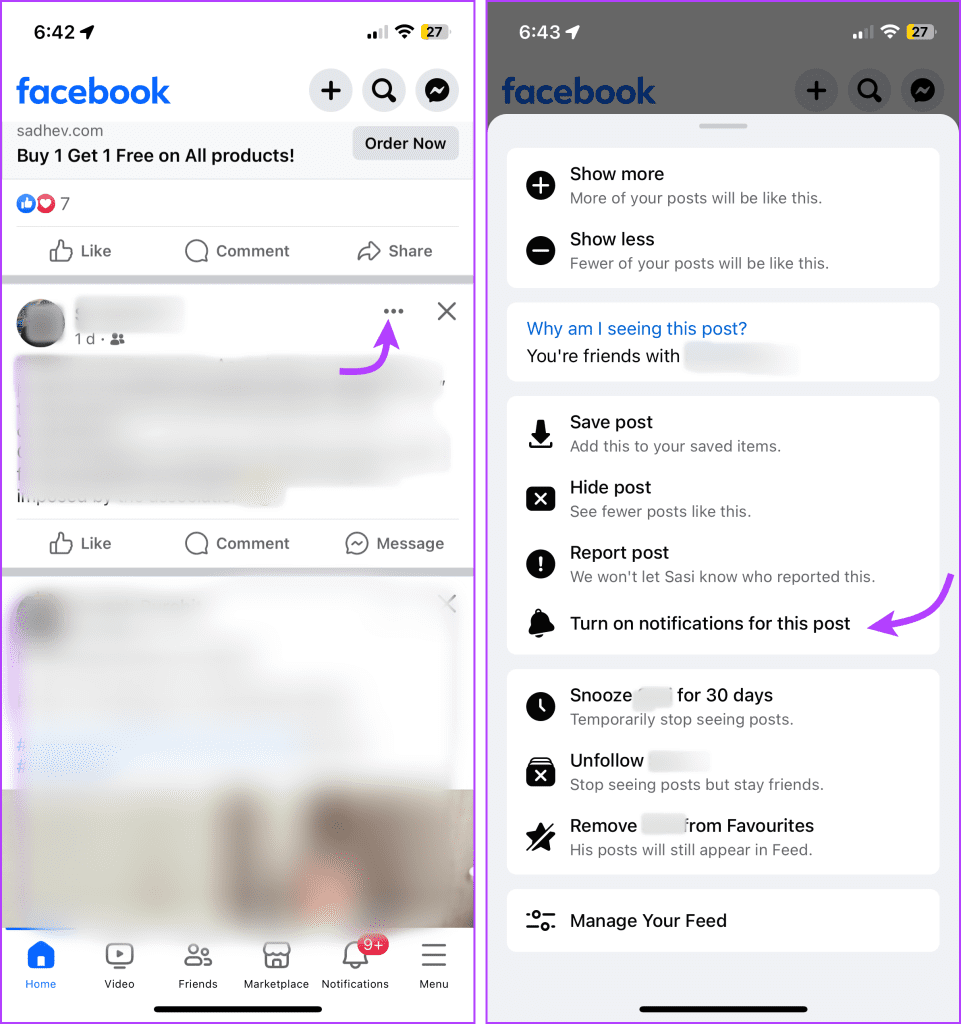
설정을 쉽게 비활성화할 수 있습니다. 위의 단계를 따르고 '이 게시물에 대한 알림 끄기'를 선택하세요.
참고: 이후 누군가 댓글을 추가하면 알림을 받게 되지만, 누군가 댓글에 답글을 달면 알림을 받지는 않습니다.
또한 누군가가 Facebook 웹사이트를 통해 게시물을 올릴 때 알림을 받을 수도 있습니다. 친한 친구 목록에 친구를 추가하는 방식으로 전체적인 방법은 동일합니다.
1단계 : 브라우저를 열고 Facebook에 로그인합니다. 다음으로 친구의 프로필을 방문하세요.
2단계 : 친구 버튼을 클릭하고 친구 목록 편집을 선택합니다.
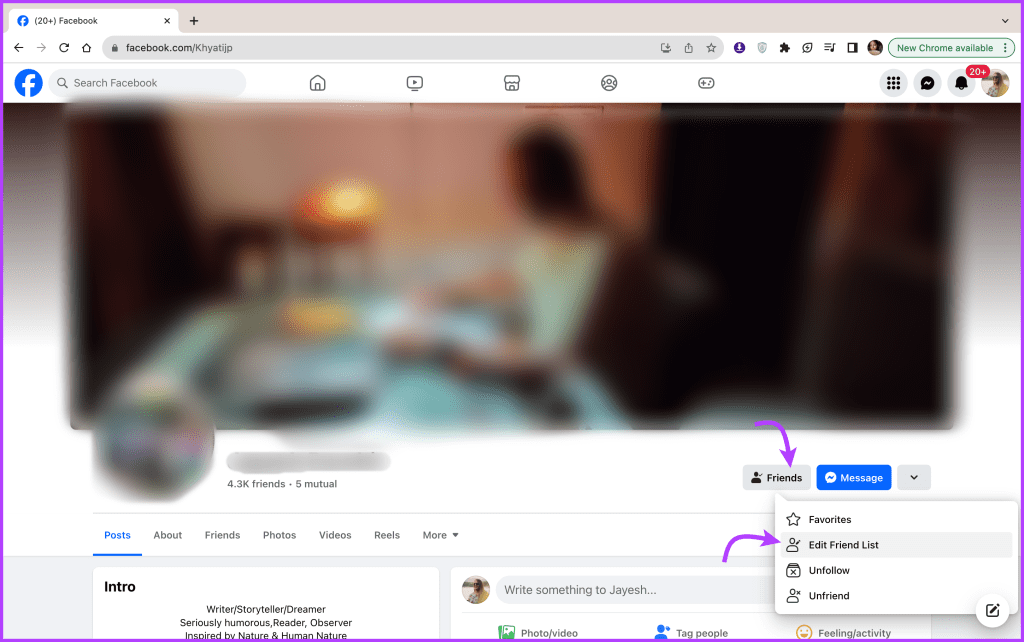
3단계 : 목록에서 친한 친구를 선택합니다.
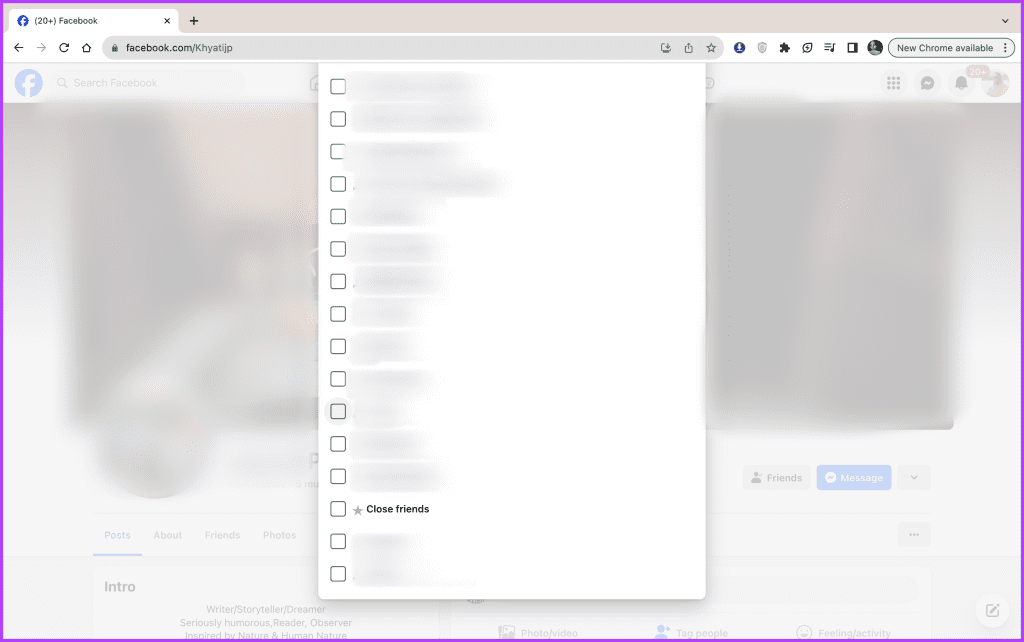
그리고 그렇게 끝났습니다. 알림 설정도 관리할 수 있습니다. 이렇게 하려면 오른쪽 상단의 프로필 아이콘 → 설정 및 개인정보 보호 → 설정 → 왼쪽 사이드바의 알림을 탭하세요.
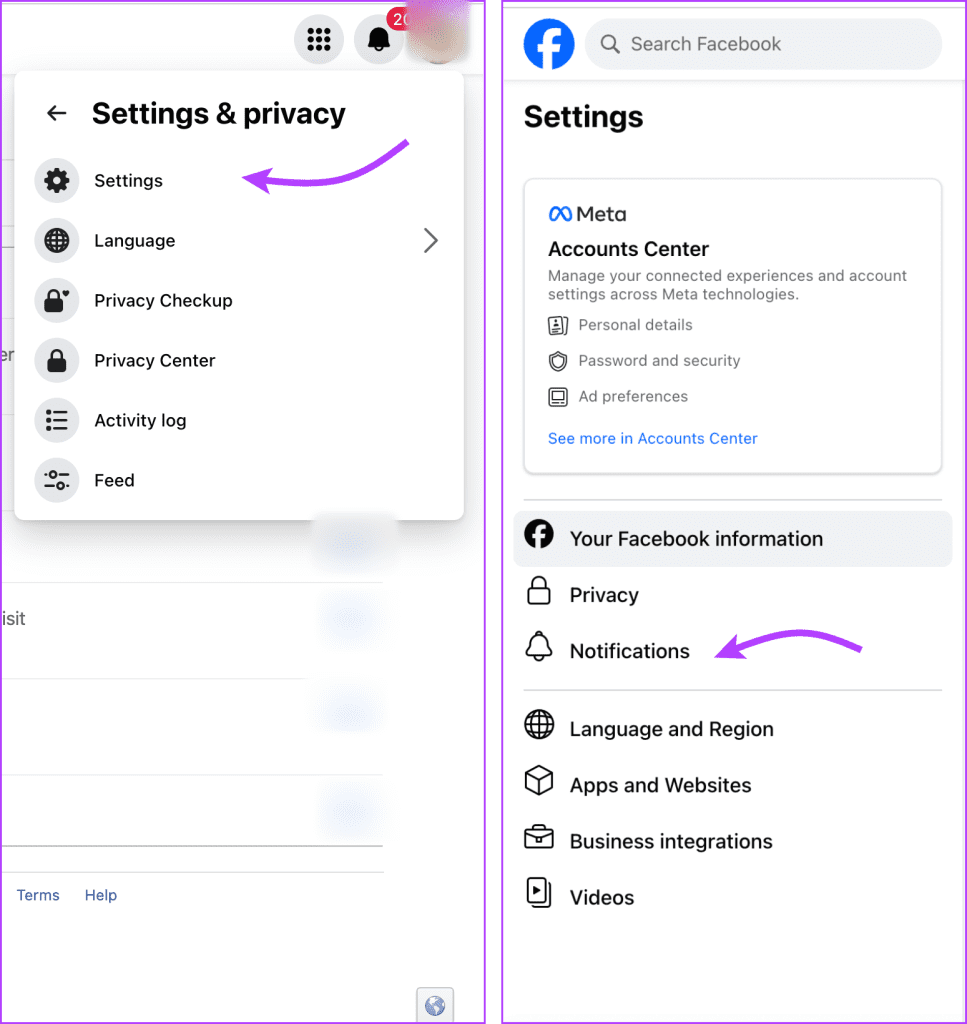
여기에서 친구의 업데이트를 클릭하고 'Facebook에서 알림 허용' 옆의 스위치가 켜져 있는지 확인하세요. 그리고 알림 수신에 대한 기본 옵션을 선택하세요.
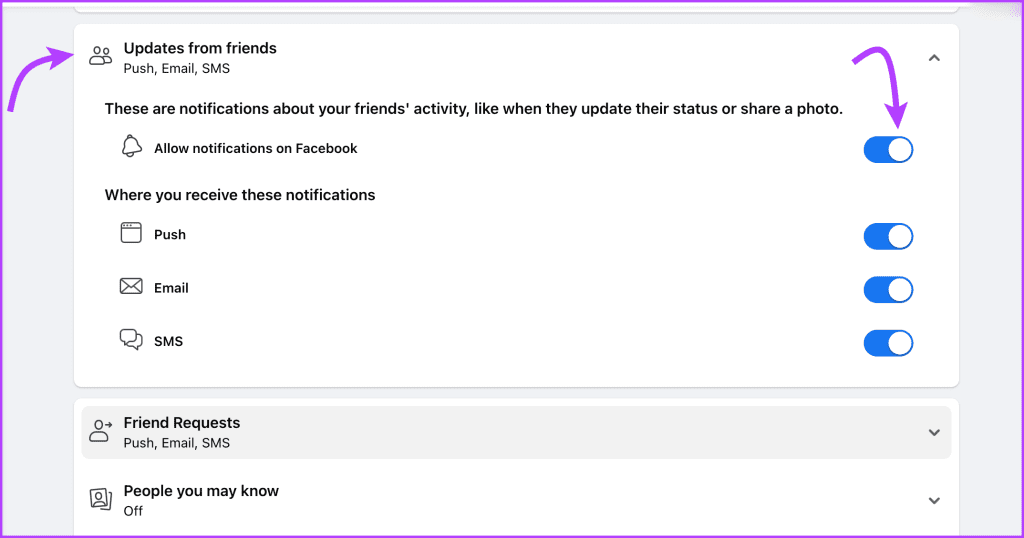
흥미롭게도 우리는 Facebook이 웹에서 볼 때 '가까운 친구'의 게시물을 즐겨찾기로 분류한다는 사실도 관찰했습니다. 아래 스크린샷에서 확인해 보세요.
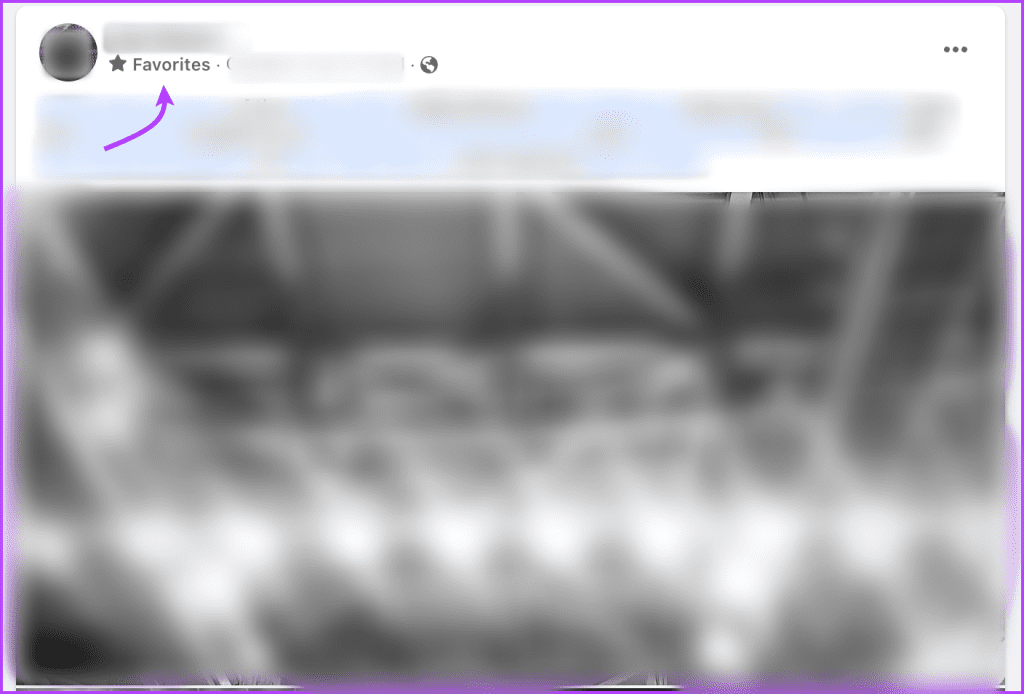
어떤 이유로든 기본 알림 설정만 제공됩니다. 즉, 모바일 앱을 사용할 때 팔로우 취소, 기본값, 즐겨찾기 중에서 선택할 수 있습니다. 그러나 웹 애플리케이션을 사용하면 몇 가지 추가 혜택을 얻을 수 있습니다.
Facebook 페이지의 게시물 알림을 켜려면 해당 페이지로 이동한 후 → 팔로잉 버튼을 클릭하세요. 아래 스크린샷에서 볼 수 있듯이 페이지에 콘텐츠, 비디오, 라이브 비디오 및 제안이 게시되면 알림을 받을 수 있는 추가 옵션이 제공됩니다.
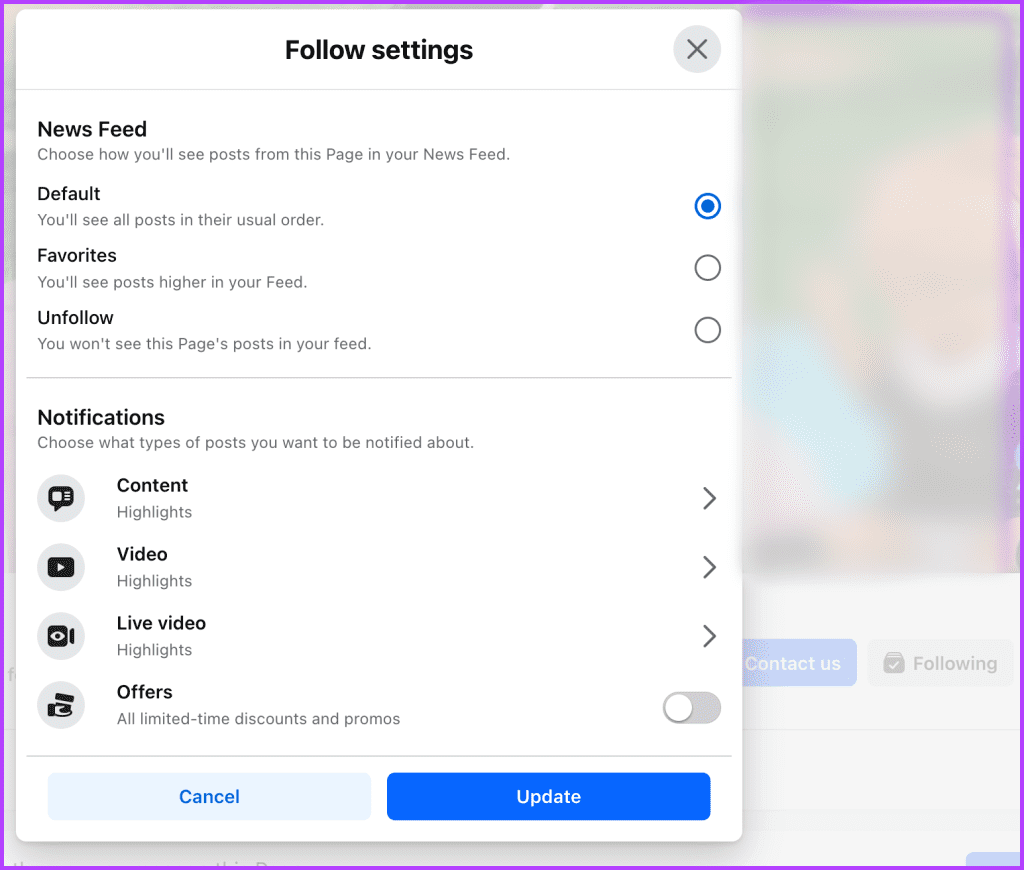
여기에서도 Facebook은 각 설정에 대해 세 가지 옵션을 제공합니다.
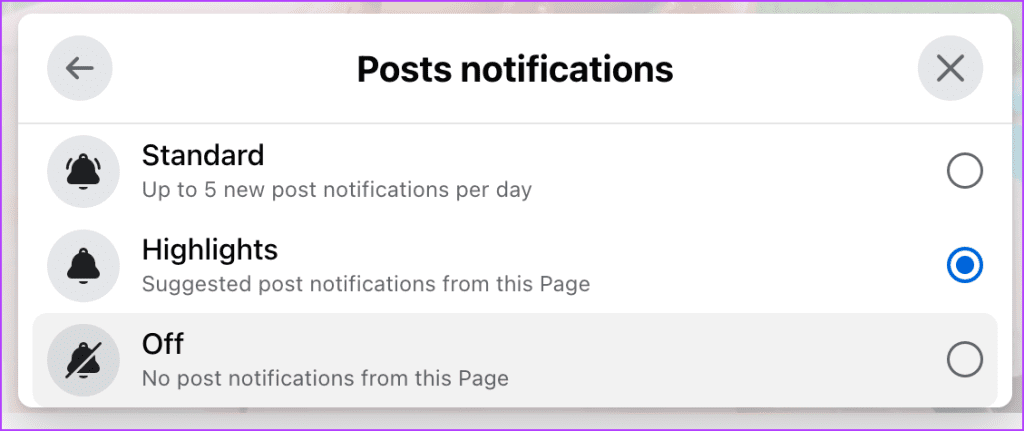
이번에도 방법은 모바일 앱 버전과 매우 유사합니다. 게시물 옆에 있는 세 줄 아이콘을 클릭하고 '이 게시물에 대한 알림 켜기'를 선택하면 됩니다.
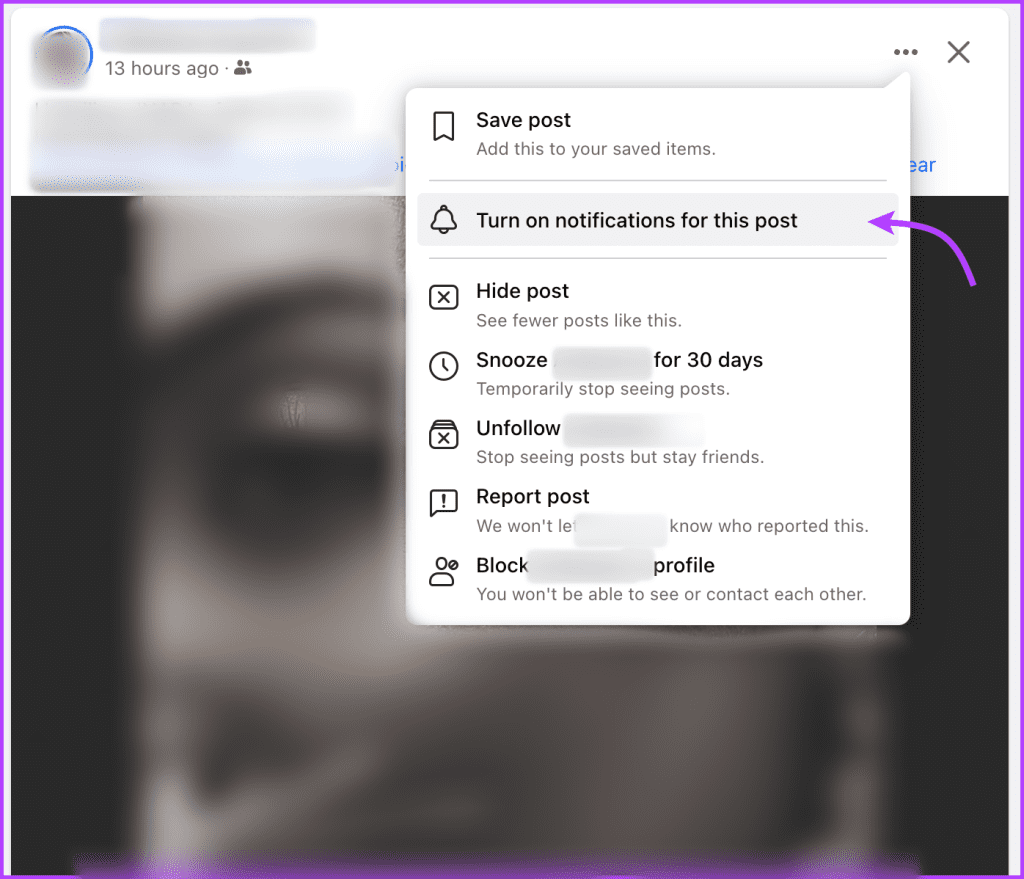
어쩌면 당신은 디지털 미니멀리즘의 길을 걷고 있거나 단순히 운명 스크롤 습관을 그만두고 싶을 수도 있습니다. 이를 위해 모바일에서 Facebook 앱을 삭제했습니다. 하지만 그렇다고 해서 Facebook에서 중요한 알림을 받을 수 없다는 의미는 아닙니다. 도움이 될 수 있는 몇 가지 해결 방법이 있습니다.
이메일이나 SMS를 통해 특정 Facebook 알림 전체 또는 일부를 받을 수 있습니다. 그렇게 하려면 Facebook 설정 및 개인정보 보호 → 설정 → 알림으로 이동하세요. 여기에서 '알림 수신 방법' 섹션까지 아래로 스크롤하세요.
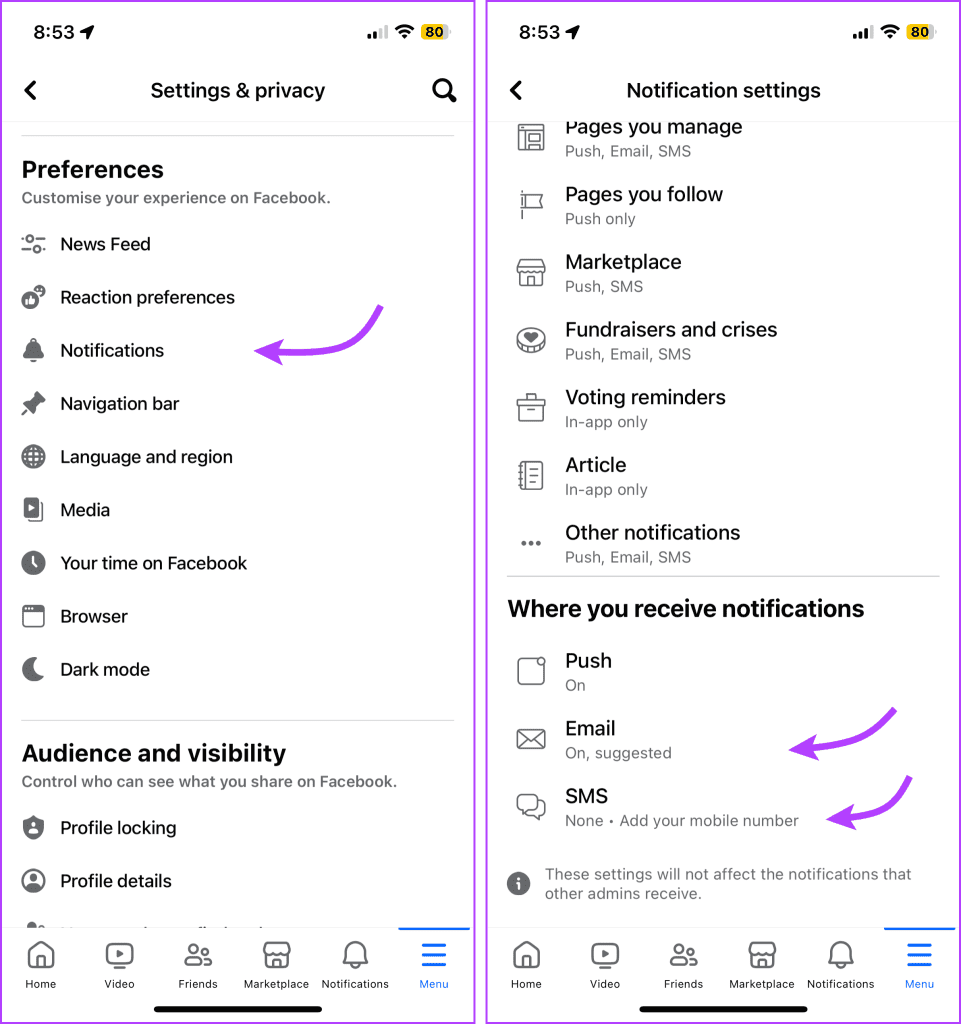
여기에서 이메일을 선택하고 다음 세 가지 옵션 중 하나를 선택하세요.
처음 두 옵션 중 하나를 선택한 경우 아래로 스크롤하여 받은 편지함에서 원하거나 원하지 않는 알림 카테고리를 켜거나 끕니다.
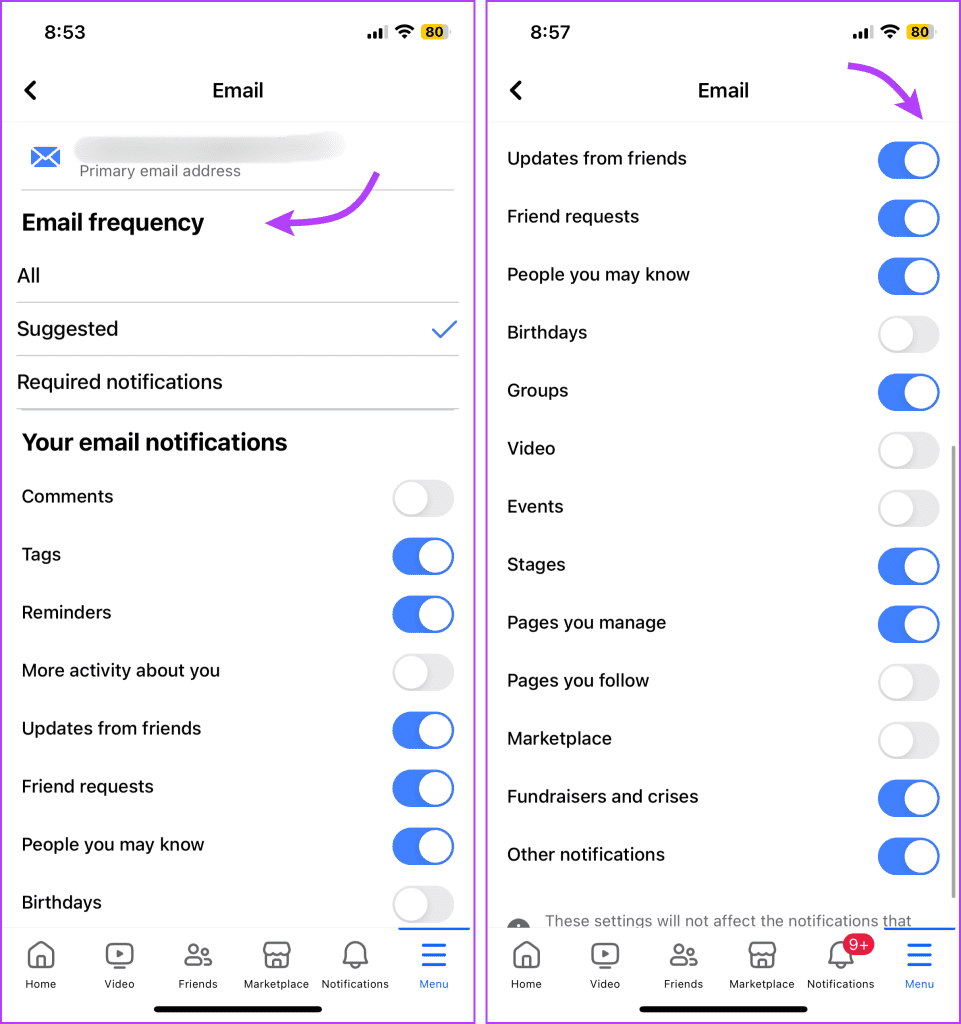
SMS를 통한 알림을 활성화하는 프로세스도 유사합니다. 번호를 입력하고 → 알림 빈도와 카테고리를 선택하세요.
웹사이트에 로그인할 때 업데이트 수신 여부를 묻는 권한 팝업을 본 적이 있을 것입니다. Facebook도 그렇게 하지만 팝업이 표시되지 않거나 이전에 거부한 경우 Facebook에 대한 브라우저 알림을 활성화하는 방법은 다음과 같습니다.
참고 : Chrome을 사용하여 방법을 설명하고 있지만 모든 브라우저에서 작동합니다. 따라서 기본 브라우저에서 자유롭게 수행하십시오 .
브라우저를 열고 Facebook 계정에 로그인하세요. 오른쪽 상단 프로필 사진 → 설정 및 개인정보 보호 → 설정 → 알림을 클릭하세요. 여기에서 아래로 스크롤하여 브라우저를 클릭하고 → 브라우저 푸시 알림을 켜세요.
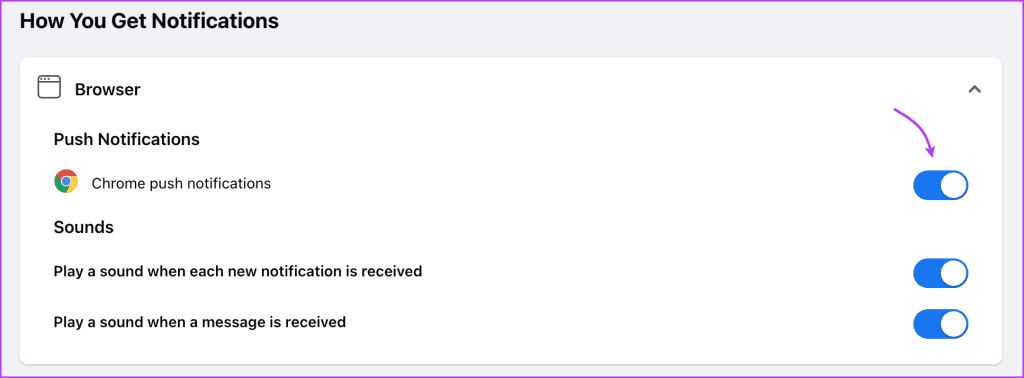
알림을 받는 시기를 관리하고 그에 따라 옵션을 켜거나 끌 수도 있습니다.
우리는 Facebook이 Instagram의 알림 시스템에서 페이지를 가져와 누군가 게시물을 올릴 때 알림을 받는 것을 단순화할 수 있다고 확신합니다. 친한 친구 등에 사람을 추가하는 번거로움을 계속 유지하는 이유는 무엇입니까? 손가락을 교차시키고 메타 신들이 듣고 있기를 바랍니다.
한편, Facebook 알림과 관련하여 문제가 발생하거나 소셜 미디어 앱에 대한 도움이 필요한 경우 댓글 섹션에 적어주세요.
Zoom 프로필 사진을 제거하는 방법과 그 과정에서 발생할 수 있는 문제를 해결하는 방법을 알아보세요. 간단한 단계로 프로필 사진을 클리어하세요.
Android에서 Google TTS(텍스트 음성 변환)를 변경하는 방법을 단계별로 설명합니다. 음성, 언어, 속도, 피치 설정을 최적화하는 방법을 알아보세요.
Microsoft Teams에서 항상 사용 가능한 상태를 유지하는 방법을 알아보세요. 간단한 단계로 클라이언트와의 원활한 소통을 보장하고, 상태 변경 원리와 설정 방법을 상세히 설명합니다.
Samsung Galaxy Tab S8에서 microSD 카드를 삽입, 제거, 포맷하는 방법을 단계별로 설명합니다. 최적의 microSD 카드 추천 및 스토리지 확장 팁 포함.
슬랙 메시지 삭제 방법을 개별/대량 삭제부터 자동 삭제 설정까지 5가지 방법으로 상세 설명. 삭제 후 복구 가능성, 관리자 권한 설정 등 실무 팁과 통계 자료 포함 가이드
Microsoft Lists의 5가지 주요 기능과 템플릿 활용법을 통해 업무 효율성을 40% 이상 개선하는 방법을 단계별로 설명합니다. Teams/SharePoint 연동 팁과 전문가 추천 워크플로우 제공
트위터에서 민감한 콘텐츠를 보는 방법을 알고 싶으신가요? 이 가이드에서는 웹 및 모바일 앱에서 민감한 콘텐츠를 활성화하는 방법을 단계별로 설명합니다. 트위터 설정을 최적화하는 방법을 알아보세요!
WhatsApp 사기를 피하는 방법을 알아보세요. 최신 소셜 미디어 사기 유형과 예방 팁을 확인하여 개인 정보를 안전하게 보호하세요.
OneDrive에서 "바로 가기를 이동할 수 없음" 오류를 해결하는 방법을 알아보세요. 파일 삭제, PC 연결 해제, 앱 업데이트, 재설정 등 4가지 효과적인 해결책을 제공합니다.
Microsoft Teams 파일 업로드 문제 해결 방법을 제시합니다. Microsoft Office 365와의 연동을 통해 사용되는 Teams의 파일 공유에서 겪는 다양한 오류를 해결해보세요.








